Thư mục Bảo mật (Secure Folder) là một tính năng mạnh mẽ và được yêu thích trên các dòng điện thoại Samsung Galaxy, cung cấp một không gian riêng tư, được mã hóa để cất giữ ảnh, tập tin, ứng dụng và dữ liệu nhạy cảm của bạn. Được bảo vệ bởi nền tảng bảo mật Knox hàng đầu của Samsung, Secure Folder giúp người dùng giữ kín những thông tin cá nhân quan trọng. Tuy nhiên, để đảm bảo an toàn tuyệt đối và giảm thiểu mọi rủi ro tiềm ẩn, có những thủ thuật nâng cao mà bạn có thể áp dụng để tăng cường khả năng bảo mật của Thư mục Bảo mật, vượt xa cài đặt mặc định. Bài viết này của XaloCôngNghệ sẽ đi sâu vào 8 mẹo chuyên nghiệp giúp bạn bảo vệ dữ liệu cá nhân một cách tối ưu nhất.
Tại Sao Cần Tăng Cường Bảo Mật Cho Secure Folder?
Mặc dù Thư mục Bảo mật đã được trang bị các lớp bảo vệ cơ bản như mật khẩu, mã PIN hoặc sinh trắc học, nhưng việc nó hiển thị rõ ràng trên màn hình chính hoặc màn hình ứng dụng có thể khơi gợi sự tò mò. Hãy hình dung bạn cho bạn bè mượn điện thoại và họ vô tình nhìn thấy biểu tượng “Secure Folder”. Khả năng cao là họ, đặc biệt nếu cũng là người dùng Samsung, sẽ nhận ra và tò mò về những gì bạn cất giữ bên trong. Dù họ không thể truy cập nếu không có mật khẩu, nhưng việc để lộ sự tồn tại của một “kho báu” cá nhân có thể gây ra những tình huống khó xử hoặc thậm chí là nguy cơ tiềm tàng. Vì vậy, việc tăng cường bảo mật không chỉ dừng lại ở mật khẩu mà còn ở việc “ngụy trang” và thiết lập các biện pháp phòng ngừa chủ động.
Ẩn Ứng Dụng Secure Folder Khỏi Màn Hình Chính và Màn Hình Ứng Dụng
Việc để ứng dụng Thư mục Bảo mật hiển thị rõ ràng trên màn hình chính hoặc trong danh sách ứng dụng không khác gì việc bạn đặt một cuốn nhật ký riêng tư ở nơi dễ thấy trong phòng. Mặc dù bạn đã khóa nó bằng mật khẩu, nhưng việc ẩn hoàn toàn sẽ loại bỏ mọi sự chú ý không mong muốn. Điều này đặc biệt hữu ích khi bạn cho người khác mượn điện thoại hoặc muốn giữ kín sự tồn tại của không gian bảo mật này.
Để ẩn ứng dụng Thư mục Bảo mật:
- Mở ứng dụng Secure Folder và mở khóa bằng phương thức bạn đã thiết lập (PIN, mật khẩu, hình mở khóa hoặc sinh trắc học).
- Tại đây, chạm vào biểu tượng menu ba chấm ở góc trên bên phải.
- Chọn “Cài đặt” (Settings).
- Tìm và tắt tùy chọn “Thêm Thư mục Bảo mật vào Màn hình Ứng dụng” (Add Secure Folder to Apps Screen) nếu nó đang bật.
Sau khi thực hiện các bước này, ứng dụng sẽ không còn xuất hiện trên màn hình chính và màn hình ứng dụng. Bạn chỉ có thể truy cập nó bằng cách điều hướng đến “Cài đặt” (Settings) > “Bảo mật và Quyền riêng tư” (Security and Privacy) > “Cài đặt bảo mật khác” (More Security Settings) > “Thư mục Bảo mật” (Secure Folder).
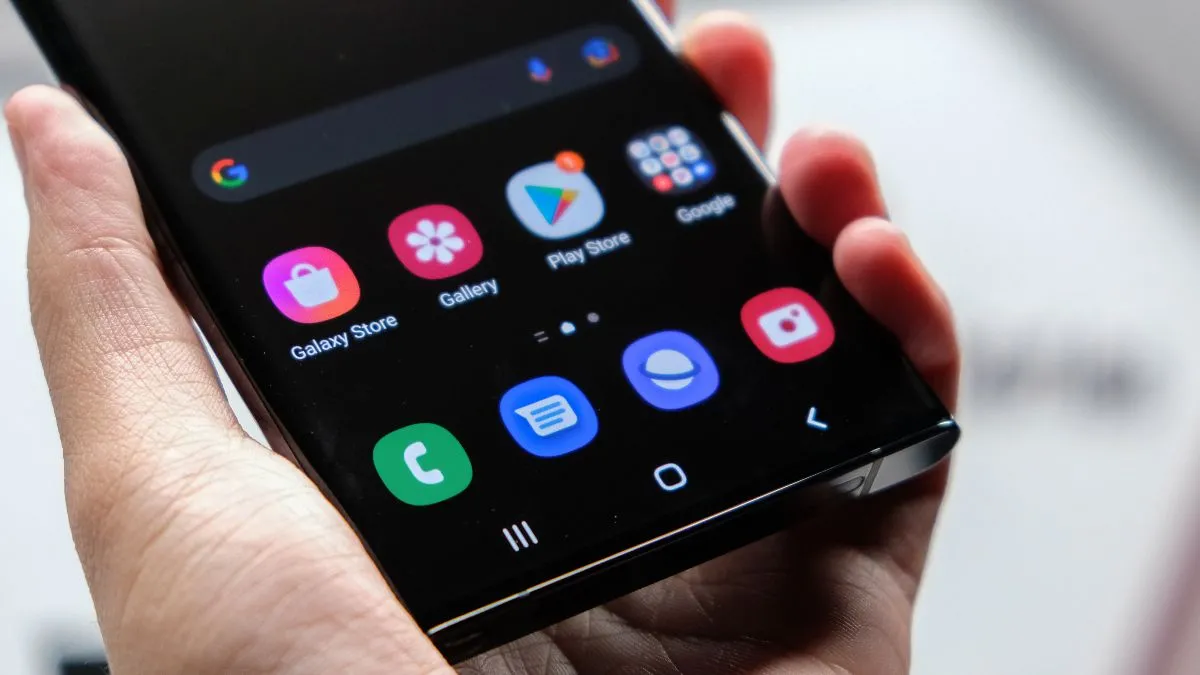 Màn hình chính điện thoại Samsung với các ứng dụng công nghệ phổ biến, minh họa việc ẩn hoặc hiển thị Thư mục Bảo mật.
Màn hình chính điện thoại Samsung với các ứng dụng công nghệ phổ biến, minh họa việc ẩn hoặc hiển thị Thư mục Bảo mật.
Thay Đổi Biểu Tượng và Tên Ứng Dụng để Ngụy Trang Hiệu Quả
Giải pháp ẩn hoàn toàn Thư mục Bảo mật rất hiệu quả về mặt bảo mật, nhưng có thể gây bất tiện nếu bạn cần truy cập thường xuyên vào các tài liệu hoặc ảnh quan trọng bên trong. Mỗi lần truy cập đều phải đi sâu vào Cài đặt có thể mất thời gian.
Một giải pháp thay thế thông minh hơn là thay đổi biểu tượng và tên của ứng dụng Secure Folder, biến nó thành một ứng dụng có vẻ ngoài “vô hại” và dễ dàng hòa mình vào các ứng dụng khác trên điện thoại của bạn. Điều này giúp ngụy trang hiệu quả, tránh sự tò mò mà vẫn giữ được sự tiện lợi khi truy cập.
Để thực hiện:
- Mở ứng dụng Secure Folder.
- Chạm vào biểu tượng menu ba chấm.
- Chọn “Tùy chỉnh” (Customize).
- Tại đây, bạn có thể thay đổi tên ứng dụng, biểu tượng và màu nền của biểu tượng. Hãy sáng tạo nhưng cũng thật khéo léo; mục tiêu là làm cho ứng dụng trông giống như một cái gì đó không đáng chú ý.
- Sau khi hoàn tất, chạm “Áp dụng” (Apply) để xác nhận thay đổi.
Khóa Ngay Lập Tức Thư Mục Bảo Mật Khi Thoát Ứng Dụng
Theo mặc định, Thư mục Bảo mật có thể không tự động khóa ngay lập tức mỗi khi bạn thoát ứng dụng. Điều này có nghĩa là nếu bạn rời khỏi ứng dụng hoặc mở một ứng dụng khác, Secure Folder vẫn có thể ở trạng thái mở khóa trong một khoảng thời gian nhất định, tạo cơ hội cho người khác xem các nội dung bên trong nếu họ cầm điện thoại của bạn ngay sau đó.
Để đảm bảo an toàn tối đa, bạn nên cài đặt Secure Folder tự động khóa ngay khi bạn thoát khỏi ứng dụng. Điều này giảm thiểu nguy cơ ai đó vô tình hoặc cố ý truy cập vào các tập tin riêng tư của bạn.
Để thiết lập tính năng này:
- Truy cập “Cài đặt Thư mục Bảo mật” (Secure Folder Settings).
- Chạm vào “Tự động khóa Thư mục Bảo mật” (Auto Lock Secure Folder).
- Chọn “Mỗi khi tôi rời khỏi một ứng dụng” (Each Time I Leave an App).
Chắc chắn, việc này có thể làm cho quá trình truy cập Secure Folder đôi chút bất tiện hơn, nhưng đối với những ai ưu tiên bảo mật tuyệt đối, sự bất tiện nhỏ này hoàn toàn xứng đáng với sự an toàn được tăng cường.
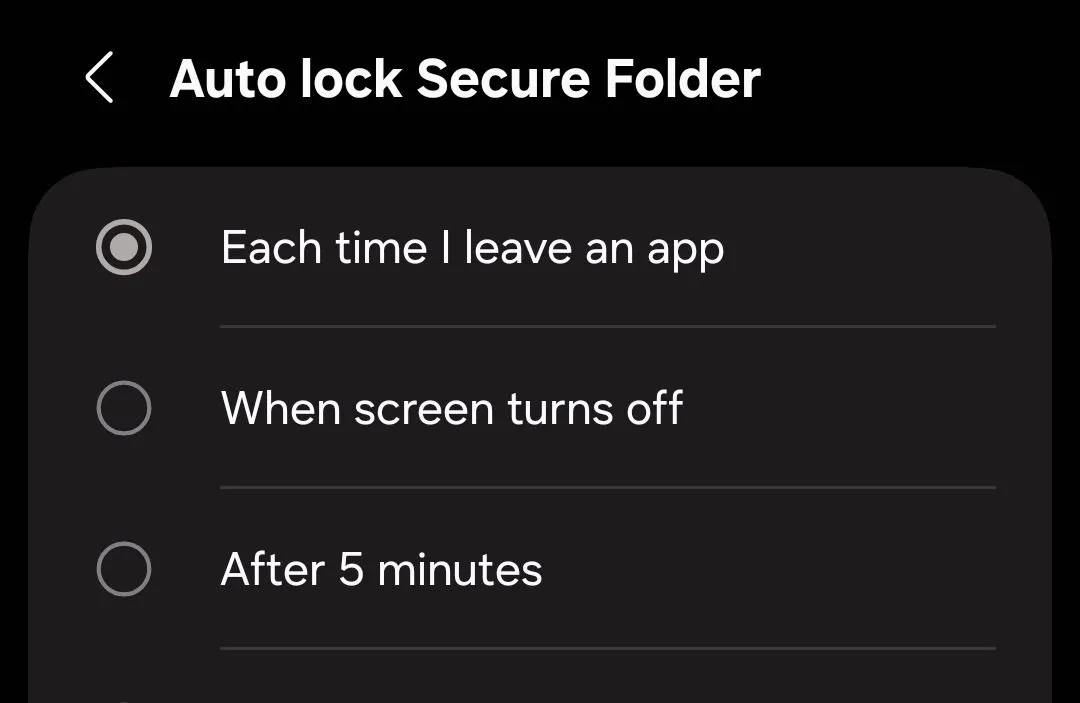 Cài đặt tự động khóa Thư mục Bảo mật trên điện thoại Samsung, tùy chọn "Each Time I Leave an App" để tăng cường bảo mật dữ liệu.
Cài đặt tự động khóa Thư mục Bảo mật trên điện thoại Samsung, tùy chọn "Each Time I Leave an App" để tăng cường bảo mật dữ liệu.
Không Sử Dụng Mật Khẩu Màn Hình Khóa Cho Secure Folder
Đây là một điểm cực kỳ quan trọng: TUYỆT ĐỐI không sử dụng mật khẩu màn hình khóa của điện thoại làm mật khẩu cho Thư mục Bảo mật. Đúng là việc này sẽ tiện lợi hơn vì bạn không phải ghi nhớ thêm một mật khẩu khác, nhưng nó hoàn toàn đi ngược lại mục đích chính của Secure Folder.
Mục tiêu của Thư mục Bảo mật là tạo ra một không gian riêng biệt, an toàn bên trong điện thoại mà người khác không thể truy cập, ngay cả khi họ đã vượt qua được màn hình khóa của bạn. Nếu ai đó vô tình hoặc cố ý biết được mật khẩu màn hình khóa của bạn, họ cũng sẽ dễ dàng truy cập vào Secure Folder. Vì vậy, hãy luôn thiết lập một mật khẩu khác biệt, mạnh và chưa từng được sử dụng ở bất kỳ nơi nào khác cho Thư mục Bảo mật của bạn. Điều này tạo thêm một lớp bảo vệ độc lập, đảm bảo rằng dữ liệu nhạy cảm của bạn được an toàn ngay cả khi lớp bảo mật bên ngoài bị phá vỡ.
 Màn hình khóa điện thoại Android, minh họa lý do không nên dùng chung mật khẩu màn hình khóa và Thư mục Bảo mật Samsung.
Màn hình khóa điện thoại Android, minh họa lý do không nên dùng chung mật khẩu màn hình khóa và Thư mục Bảo mật Samsung.
Loại Bỏ Khóa Vân Tay Để Tăng Cường An Toàn Tuyệt Đối
Điều này nghe có vẻ hơi phản trực giác, bởi lẽ khóa vân tay thường được khuyến nghị cho các lớp bảo mật, nhưng đối với Secure Folder, việc gỡ bỏ nó có thể thực sự nâng cao an toàn. Lý do là khóa sinh trắc học, bao gồm cả vân tay, có thể bị lợi dụng mà không cần sự đồng ý rõ ràng của bạn. Một kẻ xấu có thể ép ngón tay bạn vào cảm biến khi bạn đang ngủ, bất tỉnh, hoặc thậm chí là cưỡng ép bạn thực hiện.
Ngược lại, một mật khẩu độc đáo chỉ có thể được tiết lộ khi có sự tham gia và đồng ý chủ động của bạn, do đó nó an toàn hơn rất nhiều. Việc này đảm bảo rằng không ai có thể truy cập dữ liệu của bạn nếu không có sự cho phép minh bạch.
Để xóa khóa vân tay:
- Đi tới “Cài đặt Thư mục Bảo mật” (Secure Folder settings).
- Chuyển đến “Kiểu khóa” (Lock Type).
- Nhập mật khẩu hiện tại của bạn.
- Tắt tùy chọn “Vân tay” (Fingerprints).
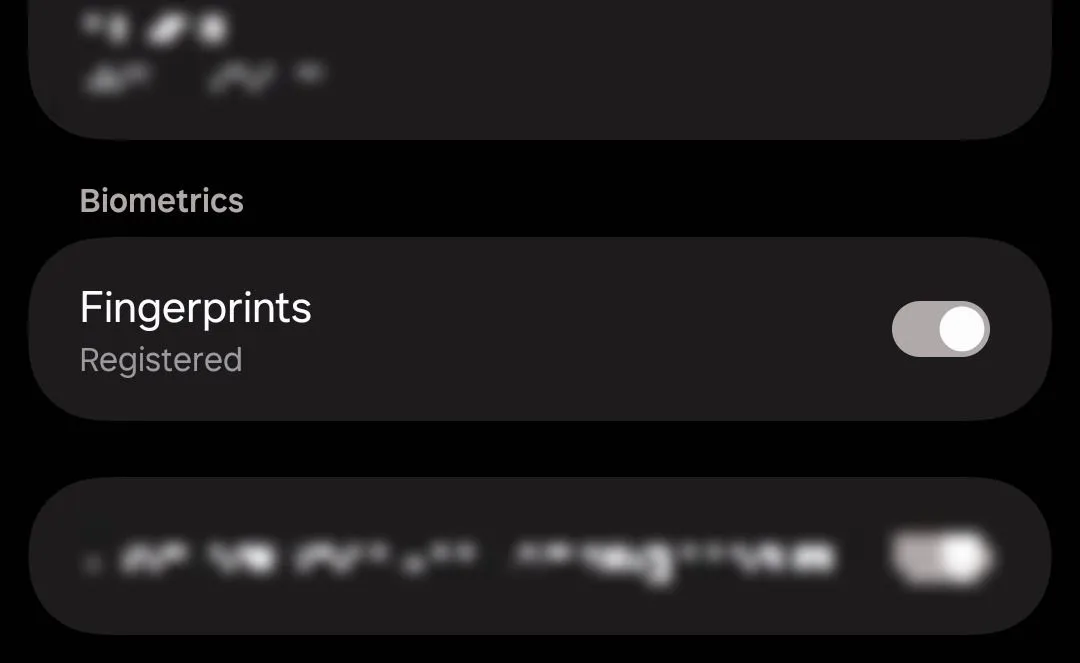 Menu cài đặt kiểu khóa của Thư mục Bảo mật Samsung, với tùy chọn tắt khóa vân tay để tăng cường tính riêng tư và bảo mật.
Menu cài đặt kiểu khóa của Thư mục Bảo mật Samsung, với tùy chọn tắt khóa vân tay để tăng cường tính riêng tư và bảo mật.
Vô Hiệu Hóa Tính Năng Đặt Lại Khóa Secure Folder Bằng Tài Khoản Samsung
Nếu bạn lỡ quên mật khẩu Thư mục Bảo mật, Samsung cung cấp tùy chọn đặt lại mật khẩu bằng tài khoản Samsung để bạn không bị mất quyền truy cập vào các tập tin quý giá. Đây là một tính năng hữu ích giúp bạn phục hồi dữ liệu trong trường hợp khẩn cấp.
Tuy nhiên, có một rủi ro tiềm ẩn quan trọng: nếu tài khoản Samsung của bạn bị xâm nhập và dữ liệu Secure Folder của bạn được sao lưu lên đám mây, kẻ tấn công có thể khôi phục dữ liệu đã lưu trữ của bạn lên thiết bị của chúng và đặt lại mật khẩu Secure Folder mà bạn không hề hay biết. Điều này không chỉ khiến chúng có quyền truy cập vào các nội dung riêng tư của bạn mà còn có thể khiến bạn mất quyền truy cập.
Để tránh rủi ro này, bạn có thể cân nhắc vô hiệu hóa tính năng này. Tùy chọn này nằm ngay bên dưới tùy chọn bật/tắt khóa vân tay trong menu “Kiểu khóa” (Lock Type). Việc tắt tính năng này có nghĩa là nếu bạn quên mật khẩu, bạn có thể mất quyền truy cập vĩnh viễn vào các tập tin trong Secure Folder, nhưng bù lại, nó tăng cường một lớp bảo mật mạnh mẽ hơn trước các cuộc tấn công nhắm vào tài khoản Samsung của bạn.
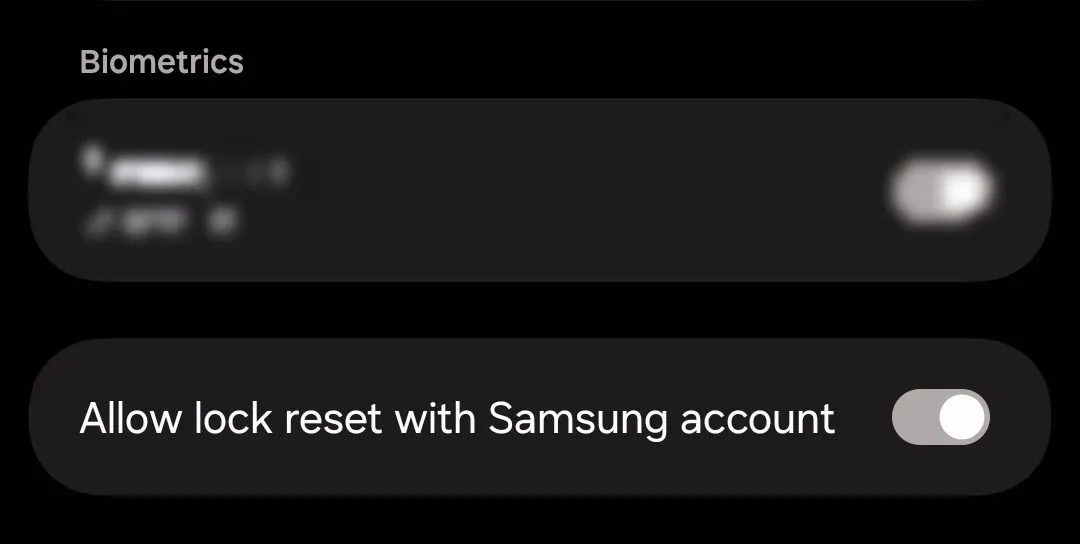 Công tắc cài đặt đặt lại Thư mục Bảo mật bằng tài khoản Samsung, hướng dẫn vô hiệu hóa để tránh rủi ro bảo mật.
Công tắc cài đặt đặt lại Thư mục Bảo mật bằng tài khoản Samsung, hướng dẫn vô hiệu hóa để tránh rủi ro bảo mật.
Ngăn Chặn Sử Dụng Nội Dung Clipboard Bên Ngoài Secure Folder
Nếu bạn thường xuyên sao chép dữ liệu nhạy cảm bên trong Thư mục Bảo mật, chẳng hạn như mật khẩu, mã PIN ATM, liên kết web hoặc tin nhắn cá nhân, bạn chắc chắn không muốn những dữ liệu đã sao chép đó vẫn còn tồn tại trong bộ nhớ clipboard khi bạn thoát khỏi Secure Folder. Việc này có thể dẫn đến nguy cơ bạn vô tình dán chúng vào một nơi không mong muốn, từ đó tiết lộ thông tin nhạy cảm.
Để ngăn chặn rủi ro này, bạn nên vô hiệu hóa khả năng chia sẻ nội dung clipboard giữa Secure Folder và các ứng dụng bên ngoài.
Để thực hiện:
- Đi tới “Cài đặt Thư mục Bảo mật” (Secure Folder settings).
- Chuyển đến “Cài đặt bảo mật khác” (Other Security Settings).
- Tại đây, tắt tùy chọn “Cho phép Clipboard” (Allow Clipboard).
Sau khi tắt, mọi nội dung bạn sao chép bên trong Secure Folder sẽ chỉ tồn tại trong không gian đó và không thể được dán vào các ứng dụng bên ngoài, đảm bảo an toàn tối đa cho dữ liệu nhạy cảm của bạn.
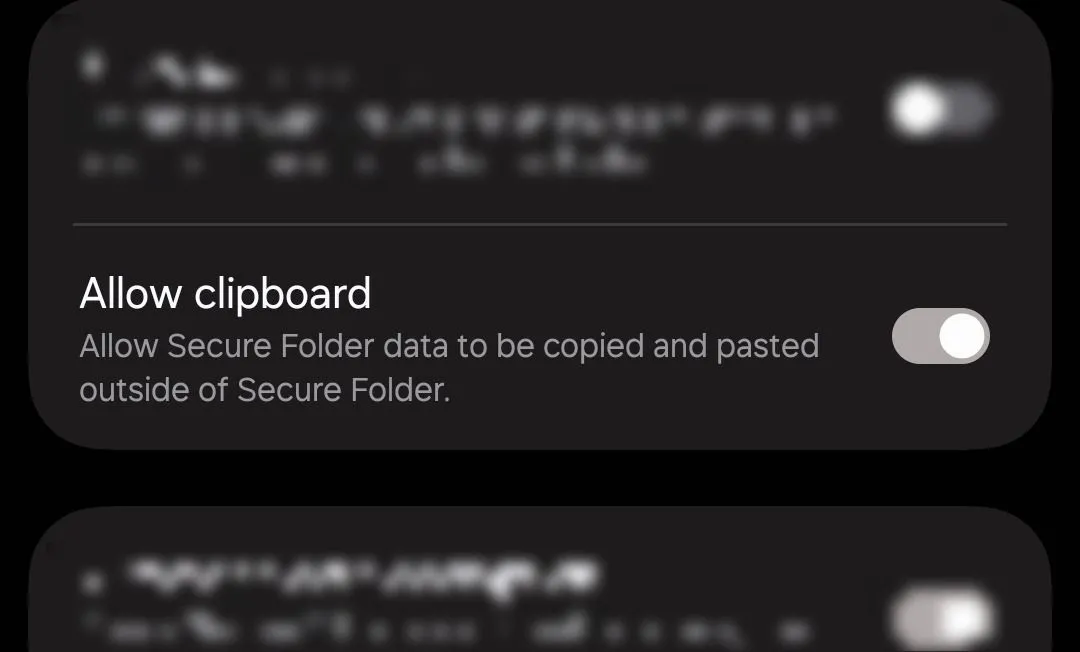 Menu cài đặt tùy chọn Clipboard trong Thư mục Bảo mật Samsung, hướng dẫn tắt tính năng chia sẻ nội dung ra bên ngoài.
Menu cài đặt tùy chọn Clipboard trong Thư mục Bảo mật Samsung, hướng dẫn tắt tính năng chia sẻ nội dung ra bên ngoài.
Tắt Thông Báo Từ Các Ứng Dụng Nhạy Cảm Bên Trong Secure Folder
Không chỉ bản thân ứng dụng Thư mục Bảo mật có thể thu hút sự chú ý không mong muốn, mà ngay cả các thông báo từ các ứng dụng được lưu trữ bên trong nó cũng vậy. Việc chạm vào một thông báo như vậy sẽ yêu cầu bạn mở ứng dụng đó bên trong Secure Folder, điều này có thể làm lộ việc bạn đang sử dụng một không gian bảo mật và đi ngược lại mục tiêu tối đa hóa quyền riêng tư.
Để giải quyết vấn đề này, bạn nên cân nhắc tắt hoàn toàn thông báo từ các ứng dụng được lưu trữ trong Secure Folder, đặc biệt là các ứng dụng như thư viện ảnh, trình duyệt internet, quản lý tập tin và các ứng dụng tương tự.
Đối với những ứng dụng mà bạn vẫn muốn nhận thông báo, bạn nên ẩn nội dung hiển thị trong các thông báo đó. Bằng cách này, bạn vẫn biết rằng mình đã nhận được thông báo từ ứng dụng và cần kiểm tra, nhưng người ngoài sẽ không thể đọc được nội dung chi tiết.
Để thiết lập thông báo:
- Mở “Cài đặt Thư mục Bảo mật” (Secure Folder settings).
- Chuyển đến “Thông báo” (Notifications).
- Tại đây, bật tùy chọn “Ẩn nội dung” (Hide Content).
- Sau đó, chạm vào “Thông báo ứng dụng” (App Notifications) để xem danh sách các ứng dụng trong Secure Folder.
- Tắt công tắc cho các ứng dụng bạn không muốn nhận thông báo, hoặc chạm vào biểu tượng ứng dụng để tùy chỉnh sâu hơn các loại thông báo cụ thể.
Với những thiết lập này, bạn có thể yên tâm rằng các thông báo từ ứng dụng nhạy cảm sẽ không làm ảnh hưởng đến quyền riêng tư của bạn.
Thư mục Bảo mật của Samsung là một tính năng được người dùng yêu thích vì khả năng bảo vệ dữ liệu mạnh mẽ. Được tích hợp sâu với nền tảng bảo mật Knox, nguy cơ bị xâm nhập của Secure Folder là tương đối thấp. Tuy nhiên, khi nói đến việc bảo vệ quyền riêng tư cá nhân, không có gì là “quá mức”. Mặc dù một số thủ thuật này có thể làm cho trải nghiệm sử dụng Secure Folder hàng ngày của bạn kém tiện lợi hơn đôi chút, nhưng nếu bạn là người dùng muốn làm mọi cách để đảm bảo dữ liệu cá nhân của mình luôn an toàn, thì sự đánh đổi này hoàn toàn xứng đáng. Hãy áp dụng những mẹo trên để nâng cao bảo mật cho Thư mục Bảo mật Samsung của bạn lên một tầm cao mới.